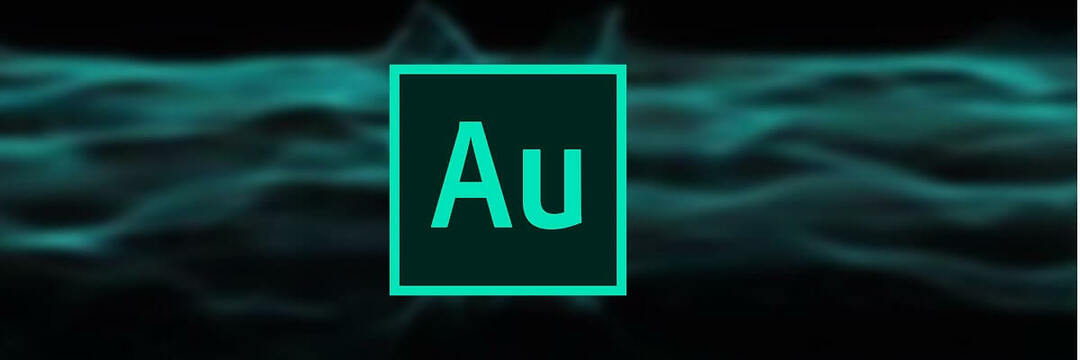- Ако се опитвате да възпроизведете AIFF файл на Windows Media Player, понякога ще срещнете грешка, казвайки, че този формат не е съвместим.
- За да възпроизведете всеки AIFF файл в Windows 10, ще трябва да опитате добър аудио плейър от нашите препоръки по-долу, така че прочетете нататък!
- Пакетът Adobe ви предоставя страхотен инструмент, който ви позволява лесно да отваряте и да се наслаждавате на AIFF файлове, не забравяйте да не го пропуснете.
- Трябва също да инсталирате друг медиен плейър можете да възпроизвеждате AIFF файлове в Windows 10 без проблеми, открийте го по-долу!

Този софтуер ще поддържа драйверите ви работещи, като по този начин ви предпазва от често срещани компютърни грешки и отказ на хардуер. Проверете всичките си драйвери сега в 3 лесни стъпки:
- Изтеглете DriverFix (проверен файл за изтегляне).
- Щракнете Започни сканиране за да намерите всички проблемни драйвери.
- Щракнете Актуализиране на драйвери за да получите нови версии и да избегнете неизправности в системата.
- DriverFix е изтеглен от 0 читатели този месец.
Ако се опитвате да възпроизведете AIFF файл на Windows Media Player и да получите съобщение за грешка казвайки, че файлът не е съвместим.
Мултимедийните файлове, завършващи с разширение на AIFF, е Аудио Файлове с взаимозаменяем файлов формат и за които е известно, че причиняват тази грешка на компютри с Windows.
Но има начини да ги играете и можете да научите как да го направите тук.
Какви са медийните файлове на AIFF?
Аудио файловете с разширение AIFF се различават от обичайния MP3 аудио формат, тъй като тези файлове са некомпресирани.
Докато форматът AIFF помага за запазването на висококачествен звук, размерът на файла обикновено надхвърля 10 MB за всяка минута аудио.
Вашият Windows Media Player може да изпълнява AIFF файлове. Други мултимедийни плейъри, които могат да изпълняват AIFF файлове, са Apple iTunes, VLC, Media Player Classic и др.
За да възпроизвеждате всички .aiff файлове в Windows 10, трябва само да щракнете двукратно върху аудио файла и Windows Media Player трябва да може да го възпроизвежда без никакви проблеми.
Как да играя AIFF файлове на Windows 10?
1. Adobe Audition (препоръчително)

Adobe Audition е професионален инструмент за създатели на видео и аудио, които искат да изведат своите записи на следващото ниво.
Той се интегрира безпроблемно с други приложения на Creative Cloud и се счита за водещ инструмент за почистване и възстановяване на аудио в индустрията.
От само себе си се разбира, че поддържа всички аудио формати и ще ви позволи лесно да възпроизвеждате AIFF файлове на Windows 10. Ако сериозно се отнасяте към качеството на звука на вашето съдържание, Adobe Audition е мястото, от което да започнете.
Можете лесно да записвате, редактирате и прилагате ефекти към вашите аудио клипове и след това да ги импортирате в друг софтуер, като например Premiere Pro.
Някои функции, които можете да използвате с Adobe Audition са Waveform или Multitrack view; можете да добавяте аудио ефекти към записите или предварителни настройки за лесни редакции. Също така са налични обработката на партиди и неразрушаващите ефекти.

Adobe Audition
Adobe Audition ви помага лесно да възпроизвеждате AIFF файлове на Windows, така че не забравяйте да опитате!
2. VLC Media Player

- За да сте сигурни, че проблемът не се дължи на Windows Media Player, изтеглете VLC Player от официален уебсайт ако вече нямате Инсталирайте VLC медиен плейър.
- След като инсталацията приключи, щракнете с десния бутон върху аудио файла .aiff и изберете Отворен с.
- От списъка с приложения изберете VLC Player.
- VLC Player трябва да може да възпроизвежда AIFF файлове в Windows 10 без никакви проблеми.
Как да конвертирате AIFF файлове в MP3?
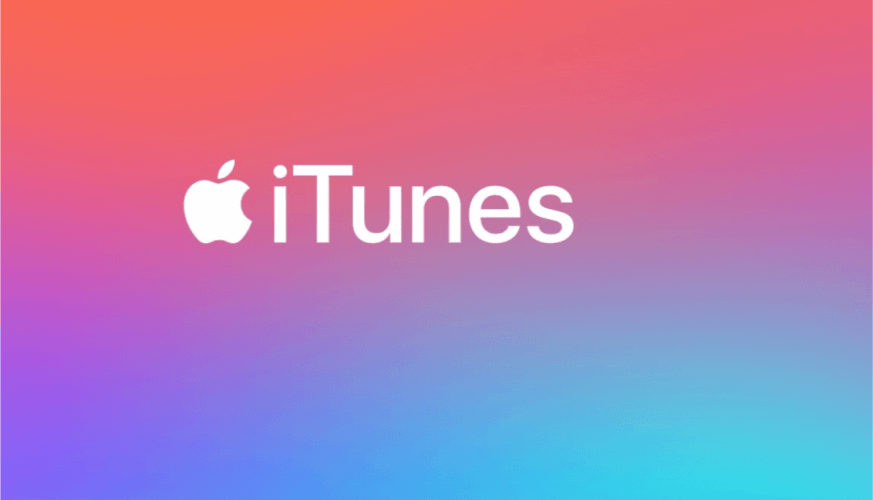
- Стартирайте iTunes на вашия компютър.
- Плъзнете и пуснете файла в iTunes.
- Щракнете с десния бутон върху Файл и изберете Конвертиране> Създаване на MP3 версия.
- Освен MP3, можете да конвертирате файла в по-добри формати като FLAC, AAC, AC3, M4R и др., Като използвате безплатен конвертор на файлове като DVDVideoSoft Free Studio.
- След като файлът бъде преобразуван, опитайте да го отворите в Windows Media Player, за да проверите дали не е повреден.
Надяваме се, че тези препоръки от нашия списък са били полезни. За повече предложения, моля, отворете раздела за коментари по-долу.
често задавани въпроси
AIFF е аудио формат, създаден от Apple през 1988 г. Стандартът е некомпресиран аудио формат, което го прави отличен за висококачествени записи, но подобно на други аудио формати без загуби, заема повече дисково пространство.
AIFF е аудио формат без загуби, подобен на FLAC. Този тип файлове предлагат отлично некомпресирано качество на звука и висока скорост на предаване, но с цената на високото използване на диска. Можете да конвертирате тези файлове в други, по-често срещани аудио формати от следвайки стъпките по-горе.
Можете да използвате специализиран софтуер като Adobe Audition, или iTunes за конвертиране на AIFF в MP3.